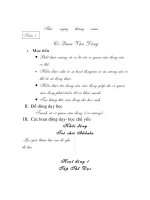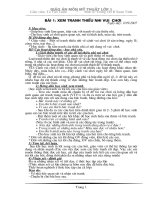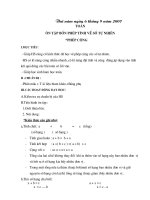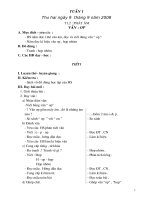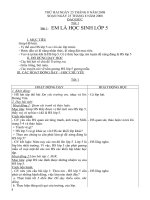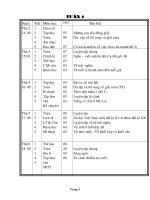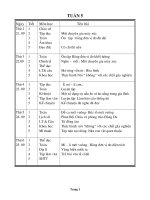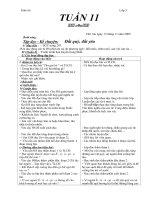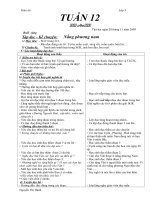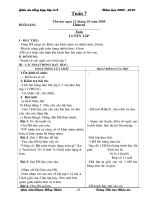Giao an tong hop
Bạn đang xem bản rút gọn của tài liệu. Xem và tải ngay bản đầy đủ của tài liệu tại đây (4.43 MB, 18 trang )
Ngày soạn: 4/09/2017
Ngày dạy: 5/09/2017
BÀI 1: KHÁM PHÁ COMPUTER (2 tiết)
I. MỤC TIÊU:
- Làm quen với các cửa sổ chương trình quản lý tệp và thư mục .
- Thực hiện được các thao tác điều khiển cửa sổ và cách hiển thị các biểu tượng
trong mỗi ngăn của cửa sổ.
- Thực hiện được các thao tác như: tạo, mở, sao chép, xóa đối với thư mục/tệp
trong chương trình quản lý tệp và thư mục.
II . TÀI LIỆU VÀ PHƯƠNG TIỆN:
- GV: SGK, giáo án.
- HS: vở ghi.
III. CÁC HOẠT ĐỘNG DẠY HỌC:
1. Khởi động:
- Tổ chức cho hs chơi trò chơi: Đố vui.
- GV kết hợp giới thiệu bài mới – Ghi đề bài.
2. Hình thành kiến thức mới:
HOẠT ĐỘNG CỦA GIÁO VIÊN
Hoạt động 1: Những gì em đã biết
- Thảo luận nhóm trả lời câu hỏi: Cách tạo
mới, đổi tên, xóa, sao chép thư mục?
- Gọi 2, 3 nhóm lên viết bảng. Gọi 1 số
nhóm nhận xét.
- Giáo viên nhận xét, chữa, bổ sung và cho
hs ghi chép:
+ Tạo mới: Chuột phải/New/Foler/Gõ
tên/Enter.
+ Đổi tên: Chuột phải vào thư mục cần
đổi tên/Rename/Gõ tên mới/Enter.
+ Xóa thư mục: Chuột phải vào thư mục
cần xóa/Delete/Enter.
+ Sao chép thư mục:
Chuột phải vào thư mục cần sao
chép.
Chọn Copy.
Chọn vị trí cần dán.
Chuột phải/Paste
Hoạt động 2:Bài tập
- GV yêu cầu hs làm bài tập 1, 2/8 SGK.
=> GV chữa bài
Hoạt động 3: Thực hành
HOẠT ĐỘNG CỦA HỌC SINH
- HS thảo luận nhóm bàn trả lời câu
hỏi.
- Các nhóm trả lời, trình bày theo gợi
ý của giáo viên.
- Hs ghi bài.
HS làm bt, lên bảng chữa bài.
HOẠT ĐỘNG CỦA GIÁO VIÊN
HOẠT ĐỘNG CỦA HỌC SINH
Trong ngăn trái, hãy chọn ổ đĩa (D:) . Trong
ngăn phải tạo các thư mục theo mô tả sau:
- hs mở máy thực hành theo yêu cầu
a. Thư mục lớp 5A là thư mục trên ổ đĩa của GV.
(D:).
b. Thư mục lớp 5A có các thư mục con
là TO1, TO2, TO3, TO4.
c. Thư mục TO2 có các thư mục con là
TUAN, HUNG, LAN, ANH.
d. Các thư mục TUAN, HUNG, LAN,
ANH đều có các thư mục con là VE,
SOANTHAO, TRINHCHIEU.
- GV quan sát, hướng dẫn thường xuyên các
nhóm chưa làm được bài,động viên các
nhóm hồn thành tốt.
3. Củng cố dặn dị:
- Dặn học sinh về nhà thực hành cách tạo mới,đổi tên, xóa, sao chép thư mục
- Lắng nghe và nhớ yêu cầu của giáo viên.
Ngày soạn: 11/9/2017
Ngày dạy: 12/09/2017
BÀI 2: LUYỆN TẬP (2 tiết)
I. MỤC TIÊU:
- Rèn luyện kĩ năng điều khiển cửa sổ và cách hiển thị các biểu tượng trong mỗi
ngăn của cửa sổ.
- Luyện tập phối hợp sử dụng hai ngăn của cửa sổ để thực hiện các thao tác tạo,
mở, sao chép, xóa thư mục.
II . TÀI LIỆU VÀ PHƯƠNG TIỆN:
- GV: SGK, giáo án.
- HS: vở ghi.
III. CÁC HOẠT ĐỘNG DẠY HỌC:
1. Khởi động:
- Tổ chức cho hs chơi trò chơi: Chuyển hộp quà
- GV kết hợp giới thiệu bài mới – Ghi đề bài.
2. Hình thành kiến thức mới:
HOẠT ĐỘNG CỦA GIÁO VIÊN
HOẠT ĐỘNG CỦA HỌC SINH
Hoạt động 1: Bài tập
Khởi động chương trình quản lí tệp và thư
mục. Điều khiển để ngăn trái và ngăn phải HS làm bài và lên bảng chữa
hiển thị giống như hình dưới đây rồi trả lời
câu hỏi (HS quan sát hình):
Trong ổ (D:) có những gì?
Hoạt động 2: Thực hành
1. Thay đổi cách hiển thị các biểu tượng
trong ngăn phải lần lượt theo các dạng sau:
- Các biểu tượng cỡ nhỏ.
- Các biểu tượng cỡ lớn.
- Các biểu tượng cỡ rất lớn.
- Các biểu tượng cỡ trung bình.
- Các biểu tượng sắp xếp kiểu chi tiết.
- Các biểu tượng sắp xếp kiểu danh sách.
2. Phối hợp 2 ngăn của cửa sổ, thực hiện các
thao tác: tạo, mở, sao chép, xóa thư mục.
a. Thực hiện sao chép thư mục Khiêm từ
thư mục TO1 nằm trong thư mục LOP5A.
HS thực hành theo sự hướng dẫn của
GV.
HS thắc mắc những chỗ chưa hiểu,
chưa làm được.
HOẠT ĐỘNG CỦA GIÁO VIÊN
- GV giải đáp thắc mắc, quan sát, hướng
dẫn thường xuyên các nhóm chưa làm được
bài,động viên các nhóm hồn thành tốt.
HOẠT ĐỘNG CỦA HỌC SINH
3. Củng cố dặn dò:
- Dặn học sinh về nhà thực hành cách tạo mới, đổi tên, xóa, sao chép thư mục
- Học thuộc ghi nhớ của bài, đọc trước bài 3 “Thư điện tử”.
Ngày soạn: 18/9/2017
Ngày dạy: 19/09/2017
Bài 3: THƯ ĐIỆN TỬ EMAIL (t1)
I.Mục tiêu bài học: Sau khi học xong bài này học sinh cần nắm.
1. Kiến thức: - Biết được cấu trúc của một địa chỉ thư điện tử.
- Hiểu được lợi ích của dịch vụ thư điện tử và biết sử dụng dịch vụ này để gửi
và nhận thư.
2. Kỹ năng: Tạo được hộp thư điện tử và biết cách gửi, nhận thư điện tử..
3. Thái độ: Nghiêm túc trong học tập. Giữ gìn máy tính cẩn thận.
II.Đồ dùng dạy học :
1.Giáo viên: Giáo án+ Máy tính.
2.Học sinh: Sách giáo khoa tin học lớp 5+ Vở ghi bài.
III.Các hoạt động dạy và học:
Hoạt động của giáo viên
Hoạt động của học sinh
- Ổn định lớp (1’)
- HS báo các số lượng HS
- Kiểm tra bài cũ (3’): - Em hãy nháy chuột
trên một biểu tượng thư mục để mở và xem nội - HS thực hiện.
dung của thư mục đó ở ngăn bên phải?
- HS lắng nghe.
- Nhận xét, ghi điểm.
A. HOẠT ĐỘNG CƠ BẢN (28’):
1. Địa chỉ thư điện tử (8’).
1. Địa chỉ thư điện tử (8’).
- GV cho HS quan sát một số tên địa chỉ Email
và quan sát SGK trang 18
- HS quan sát
?Thư điện tử gồm có mấy phần? đó là những - HS trả lời. Thư điện tử gồm 2
phần nào?
phần đó là tên người dùng và tên
nhà cung cấp dịch vụ
- GV chốt lại. Một địa chỉ thư điện tử có cấu
trúc: <Tên người dùng>@
+ <Tên người dùng>: Là tên dùng để đăng nhập
vòa hộp thư, viết liền, khơng dấu, khơng kí tự
đặc biệt.
+ Kí tự @ ở giữa tên người dùng và tên nhà cung
cấp dịch vụ.
+ <Tên nhà cung cấp dịch vụ> được qui định
sẵn bởi nhà cung cấp dịch vụ thư điện tử
2. Đăng kí tài khoản thư điện tử
2. Đăng kí tài khoản thư điện tử miễn phí:
miễn phí:
- HS tập viết tên thư điện tử của
- GV cho HS tập viết tên thư điện tử của mình
mình
- GV hướng dẫn HS tạo thư điện tử Gmail
- HS quan sát và làm theo dưới sự
hướng dẫn của GV
- GV thao tác và hướng dẫn HS cách tạo hộp thư
điện tử Email
B1: Nháy chọn mục Tạo tài khoản
B2: Điền đầy đủ thông tin vào các mục
B3: Nháy chọn mục Bước tiếp theo Và làm
theo hướng dẫn
- GV tạo địa chỉ thư điện tử cùng HS
3. Nhận và gửi thư điện tử:
a) Nhận và gửi thư điện tử:
- GV cho HS quan sát SGK kết hợp quan sát trực
quan GV thao tác trên máy
?Để vào được hộp thư B1 ta làm gì?
B1: Truy cập váo trang Web Google.com.vn
chọn “Đăng nhập”
- Cho HS truy cập vào trang Web
B2 ta làm gì?
- HS lắng nghe và quan sát
- HS trả lời
- HS trả lời
- HS truy cập vào trang Web
- HS thao tác
- HS quan sát
- Cho HS thao tác
B2: - Gõ tên đăng nhập chọn mục tiếp theo
- Gõ mật khẩu → gõ Enter
Xuất hiện cửa sổ
- Nếu muốn đọc thư thì nháy chọn mục “Hộp
thư đến” và nháy chọn vào tên thư cần mở
- Cho HS nhập tên đăng nhập và mật khẩu
- Khi không cần sử dụng thư điện tử nữa thì ta
- Thốt khỏi hộp thư
phải làm gì?
B3: Đăng xuất khỏi hộp thư.
Nháy vào tài khoản của tôi chọn mục “Đăng
xuất”
- Cho HS đăng xuất khỏi hộp thư điện tử
b) Soạn, gửi thư: Cho HS tập soạn thư gửi cho
các bạn trong lớp
- HS nhập tên đăng nhập và mật
khẩu
- HS đăng xuất khỏi hộp thư điện
tử
- Nháy chọn mục “Soạn thư”
- Ngõ tên đăng nhập và mật khẩu
- HS thao tác
Củng cố - Dặn dò:
Củng cố: - Cần nắm vững cách tạo hộp thư điện tử, cách truy câp vào hộp thư
Dặn dò: - Về nhà tập truy cập vào thư điện tử và gửi thư cho các bạn trong lớp
Ngày soạn: 18/9/2017
Ngày dạy: 19/09/2017
Bài 3: THƯ ĐIỆN TỬ EMAIL (t2)
I. Mục tiêu bài học: Sau khi học xong bài này học sinh cần nắm.
1. Kiến thức: - Biết được cấu trúc của một địa chỉ thư điện tử.
- Hiểu được lợi ích của dịch vụ thư điện tử và biết sử dụng dịch vụ này để gửi
và nhận thư.
2. Kỹ năng: Tạo được hộp thư điện tử và biết cách gửi, nhận thư điện tử..
3. Thái độ: Nghiêm túc trong học tập. Giữ gìn máy tính cẩn thận.
II. Đồ dùng dạy học :
1.Giáo viên: Giáo án+ Máy tính.
2. Học sinh: Sách giáo khoa tin học lớp 5+ Vở ghi bài.
III. Các hoạt động dạy và học:
Hoạt động của giáo viên
Hoạt động của học sinh
* Ổn định lớp (1’)
* Bài cũ (3’)
Lên mở hộp thư điện tử của em
- HS thao tác
B. Hoạt độngthực hành. HDHS thực hành
Hoạt độngthực hành.
- Hướng dẫn học sinh thực hành theo SGK trang HS thực hành theo nội dung SGK
23
HOẠT ĐỘNG ỨNG DỤNG:
C. HOẠT ĐỘNG ỨNG DỤNG:
- HS thao tác theo SGK trang 24
- Cho HS thao tác trên máy theo nội dung SGK
trang 24
Củng cố - Dặn dò:
- Về nhà tập soạn thư, gửi thư có đính kèm têp tin.
Ngày soạn: 25/9/2017
Ngày dạy: 26/09/2017
Bài 4: THƯ ĐIỆN TỬ (Tiếp theo)
I. Mục tiêu bài học: Sau khi học xong bài này học sinh cần nắm.
1. Kiến thức:
- Biết sử dụng được dịch vụ thư điện tử để gửi bà nhận thư có đính kèn tệp tin.
- Biết cách xem lại các tư đã gửi, thư pháp và tìm kiểm thư khi cần xem lại nội
dung.
2. Kỹ năng: Thao tác mở được hộp thư, mở thư, gửi thư
3. Thái độ:- Yêu thích mơn biết giữ gìn máy tính
II. Phương pháp:
- Hỏi – đáp, quan sát trực quan, thuyết trình, diễn giải tìm hướng giải quyết vấn
đề.
III. Đồ dùng dạy học:
1. Giáo viên: Giáo án + một máy tính có nối mạng
2. Học sinh: Sách giáo khoa tin học quyển 3+ Vở ghi bài.
IV. Các hoạt động dạy và học:
Hoạt động của giáo viên
Hoạt động của học sinh
- Ổn định lớp (1’)
- HS báo cáo sĩ số
- Bài cũ (3’): Lên mở hộp thư của mình và gửi một
tệp hình ảnh cho người bnj thau của em
- HS thao tác
A. HOẠT ĐỘNG CƠ BẢN:
- Cho HS nhắc lại cách mở hộp thư, mở thư
- HS nêu lại các thao tác
- Cho HS quan sát SGK và GV thao tác cách gửi và
- HS quan sat
nhận thư có đính kèm tệp
?Hộp thư điện tử có thể gửi dạng thơng tin nào?
- HS trả lời
- GV chốt lại. Ta có thể gưi văn bản, hình ảnh, âm
thanh, Video
1. Gửi thư có đính kèm tệp tin:
1. Gửi thư có đính kèm tệp tin:
- GV cho HS quan sát SGK và GV thao tác mẫu
- HS quan sát
B1: Chọn mục “Soạn”
B2: Nhập tên người nhận và tiêu đề nội dung
B3: - Soạn thư
- Đính kèm tệp tin nháy chọn mục “Đính kèm tệp
tin”
B4: Nháy chọn mục “Gửi”
- Cho HS thực hành theo nội dung SGK trang 25, 26,
- HS thực hành nội dung SGK trang
27
2. Nhận thư có tệp đính kèm:
B1: Nháy chuột vào thư cần mở
25, 26, 27
- HS thao tác
B2: Nháy vào mục tải xuống và đợi máy tải về
Mở mục Download để xem tệp tin tải về
3. Xem lại các thư đã gửi, thư
3. Xem lại các thư đã gửi, thư pháp:
pháp:
- Cho HS quan sát SGK kết hợp với GV thao tác mẫu
- HS quan sát
B1: Nháy chọn mục “Thư đã gửi” các thư đã được
gửi sẽ hiện ra theo danh sách, muốn xem thư nào ta
chỉ việc nháy chọn vào thư đó
- HS báo cáo kết quả đã làm
- Cho HS báo cáo kết quả đã làm
- GV chốt lại, nhận xét và tuyên dương các em làm tốt
* CỦNG CỐ VÀ DẶN DÒ:
- Cần nắm vững cách gửi thư có đính kèm tệp tin và nhận thư có đính kèm tệp tin
- Tập thực ành gửi và nhận thư có đính kèm tệp tin
Ngày soạn: 25/9/2017
Ngày dạy: 26/09/2017
Bài 4: THƯ ĐIỆN TỬ (Tiếp theo)
I. Mục tiêu bài học: Sau khi học xong bài này học sinh cần nắm.
1. Kiến thức:
- Biết sử dụng được dịch vụ thư điện tử để gửi bà nhận thư có đính kèn tệp tin.
- Biết cách xem lại các tư đã gửi, thư pháp và tìm kiểm thư khi cần xem lại nội
dung.
2. Kỹ năng: Thao tác mở được hộp thư, mở thư, gửi thư
3. Thái độ:- Yêu thích mơn biết giữ gìn máy tính
II. Phương pháp:
- Hỏi – đáp, quan sát trực quan, thuyết trình, diễn giải tìm hướng giải quyết vấn
đề.
III. Đồ dùng dạy học:
1. Giáo viên: Giáo án + một máy tính có nối mạng
2. Học sinh: Sách giáo khoa tin học quyển 3+ Vở ghi bài.
IV. Các hoạt động dạy và học:
Hoạt động của giáo viên
Hoạt động của học sinh
- Ổn định lớp (1’)
- HS báo cáo sĩ số
- Kiểm tra bài cũ (3’):
- HS thực hiện.
- Lên mở một thư điện tử có đính kèm tệp tin
B. HOẠT ĐỘNG THỰC HÀNH (20’):
- GV cho HS thực hành theo nội dung SGK trang 28,
- HS thực hành theo nội dung SGK
29
- GV quan sát, hướng dẫn HS thực hành, sửa sai cho trang 28, 29
HS
- Cho HS báo cáo kết quả đã là
- Báo cáo kết quả đã làm
- GV nhận xét tuyên dương những em đã thực hành tốt
C. HOẠT ĐỘNG ỨNG DỤNG MỞ RỘNG:
HOẠT ĐỘNG ỨNG DỤNG MỞ
RỘNG:
Thực hiện theo SGK trang 29
- HS thực hiện theo SGK trang 29
*Em cần ghi nhớ: Các thư soạn
thảo nhưng chưa được gửi đi được
lưu trong thư nháp
Củng cố - Dặn dò:
- Về nhà tập gửi thư và nhận thư có tệp tin đính kèm
Ngày......tháng.......năm 2017
Đã kiểm tra
Phạm Thị Thủy
Ngày soạn: 1/10/2017
Ngày dạy: 3/10/2017
HỌC VÀ CHƠI CÙNG MÁY TÍNH. STELLARIUM (t1)
I. Mục tiêu bài học: Sau khi học xong bài này học sinh cần nắm.
1. Kiến thức: - Tìm hiểu về thiên văn học và không gian xung quanh ta
2. Kỹ năng: - Quan sát được bầu trời sao dưới dạng ba chiều
3. Thái độ:- u thích mơn học và hiểu rõ hơn về bầu trời, từ đó biết yêu thiên
nhiên đất nước, con người.
II. Phương pháp: Thực hành trực quan trên phần mềm máy tính
III.Đồ dùng dạy học:
1.Giáo viên: Giáo án, Phần mềm Stellarium, phịng máy tính
2.Học sinh: Sách giáo khoa tin học lớp 5 + Vở ghi bài.
IV. Các hoạt động dạy và học:
Hoạt động của giáo viên
Hoạt động của học sinh
- Ổn định lớp (1’)
- Lớp trưởng báo cáo sĩ số
- Bài cũ (3’): Lên mở thư điện tử của em
- HS thao tác
- Cho HS nhận xét
- Cả lớp nhận xét
- GV chốt lại
Hoạt động 1 (1’). 1. Giới thiệu phần mềm.
1. Giới thiệu phần mềm.
Stellarium là phần mềm cho phép tái hiện lại bầu trời sao
dưới dạng ba chiều.
?Để làm việc được với phần mềm đầu tiên ta phải làm gì?
- HS trả lời. Khởi động phần
?Nêu cách khởi động phần mềm mà em biết?
mềm
* Khởi động phần mềm (7’):
Nháy đúp chuột vào biểu tượng của phần mềm
Stellarium Sẽ mặc định em đang ở nơi nào trên thế giới.
- Để chuyển sang tiếng việt: B1: Em di chuyển chuột vào
- HS trả lời. Nháy đúp chuột
vào biểu tượng của phần
mềm.
bên trái phần mềm nháy chọn biểu tượng
Nháy chọn Tiếng việt
- HS lắng nghe và quan sát
GV hướng dẫn
- Ngơn ngữ chương trình
- Ngơn ngữ bầu trời
B2: Nháy chọn mục Save View
- Cho HS khởi động phần mềm
- GV. Để làm việc được với phần mềm thì các em phải hiểu
rõ các nút lệnh để điều khiển
2. Hướng dẫn sử dụng (20’):
a) Ý nghĩa của thanh công cụ: * Thanh công cụ bên trái
GV giới thiệu các công cụ và cho HS quán sát các công cụ
- HS khởi động phần mềm
- Bảng địa điểm
- HS lắng nghe và quan sát
- Bảng thời gian- Bảng tìm kiếm
- Bảng bầu trời và các tùy chọn
- Bảng cấu hình
- Bảng la bàn
* Thanh cơng cụ phía dưới màn hình
1 2 3 4 5 6 7 8 9 1011121314 1516
17181920 21
1. Đường nối các chịm sao (phím tắt C)
2. Tên các chịm sao (phím tắt V)
3. Vẽ hình các chịm sao (phím tắt R)
4. Lưới phương vị
5. Lưới xích đạo
6. Mặt đất hay đường chân trời
7. Điểm phương hướng
8. Bầu khí quyển
9. Tinh vân (Các thiên hà)
10. Các hành tinh
11. Chuyển đổi phương vị
12. Đưa vật quan sát vào giữa màn hình (phím cách)
13. Chế độ ban đêm
14. Thu nhỏ màn hình
15. Tìm kiếm mưa sao băng
16. Vệ tinh nhân tạo
17. Tua lại thời gian
18. Dừng thời gian và trở lại thời gian
19. Thiết lập thời gian hiện tại
20. Tua đi thời gian
21. Tắt chương trình
b) Cách chọn địa điểm để quan sát:
* Nháy chọn bảng địa điểm
điểm như hình dưới
để xuất hiện cửa sổ địa
- Gõ địa điểm muốn tìm vào khung tìm kiếm và gõ Enter
c) Cách tìm hành tinh hoặc ngơi sao nào đó: Nháy chuột
vào bảng tìm kiếm → Gõ tên chòm sao hoặc hành tinh muốn
xem và nháy vào biểu tượng
- HS lắng nghe và quan sát
- HS lắng nghe và quan sát
- HS thao tác tìm kiếm
- HS trả lời
Hành tinh đó sẽ xuất hiện trên màn hình → Quan sát
- Cho HS tìm kiếm
d) Thốt khỏi phần mềm:
?Nêu cách thốt khỏi phần mềm mà em biết?
- HS lắng nghe và quan sát
- GV chốt lại. Nháy vào biểu tượng
ở thanh cơng
cụ dưới màn hình
Củng cố - Dặn dị (3’):
- Về nhà tập quan sát và tìm kiếm các chịm sao hoác các hành tinh với phần mềm
Stellarium
Ngày soạn: 1/10/2017
Ngày dạy: 3/10/2017
HỌC VÀ CHƠI CÙNG MÁY TÍNH. STELLARIUM (t2)
I. Mục tiêu bài học: Sau khi học xong bài này học sinh cần nắm.
1. Kiến thức: - Tìm hiểu về thiên văn học và không gian xung quanh ta
2. Kỹ năng: - Quan sát được bầu trời sao dưới dạng ba chiều
3. Thái độ:- u thích mơn học và hiểu rõ hơn về bầu trời, từ đó biết yêu thiên
nhiên đất nước, con người.
II. Phương pháp: Thực hành trực quan trên phần mềm máy tính
III.Đồ dùng dạy học:
1.Giáo viên: Giáo án, Phần mềm Stellarium, phịng máy tính
2.Học sinh: Sách giáo khoa tin học lớp 5 + Vở ghi bài.
IV. Các hoạt động dạy và học:
Hoạt động của giáo viên
Hoạt động của học sinh
* Ôn định lớp (1’)
- HS báo cáo sĩ số
* Kiểm tra bài cũ (3’): Lên khởi động phần
mềm Stellarium và chọ chế độ tiếng việt
-HS trả lời và thao tác.
- HS lắng nghe.
- GV Nhận xét
- Cả lớp nhận xét
HOẠT ĐỘNG THỰC HÀNH (28’):
THỰC HÀNH
- Cho HS khởi động phần mềm
- HS khởi động phần mềm
- Cho HS chọn chế độ tiếng việt
- HS chọn chế độ tiếng việt
- Cho HS tập mở các biểu tượng của thanh
- HS tập mở các biểu tượng của thanh
cơng cụ
cơng cụ
- Cho HS tìm hành tinh hoặc ngơi sao tùy
và quan sát
chọn
- HS tìm hành tinh hoặc ngơi sao tùy
- Cho HS báo cáo kết quả đã làm được
chọn
- Cho HS thóat khỏi phần mềm
- HS báo cáo kết quả đã làm được
- HS thóat khỏi phần mềm
Củng cố - Dặn dò (3’):
- Về nhà tập quan sát và tìm kiếm các chịm sao hốc các hành tinh với phần mềm
Stellarium
Ngày......tháng.......năm 2017
Đã kiểm tra
Phạm Thị Thủy
Ngày soạn: 8/10/2017
Ngày dạy: 10/10/2017
CHỦ ĐỀ 2: SOẠN THẢO VĂN BẢN
Bài 1: NHỮNG GÌ EM ĐÃ BIẾT (t1)
I. Mục tiêu bài học: Sau khi học xong bài này học sinh cần nắm.
1. Kiến thức: - củng cố các thao tác về gõ văn bản tiếng việt, chọn phông chữ, cỡ
chữ, kiểu chữ, chèn tranh ảnh vào văn bản.
- Biết thêm được thao tác định dạng đoạn văn bản
2. Kỹ năng: - Luyện tập các thao tác sao chép, cắt dán, di chuyển một đoạn văn bản
- Sử dụng được phím Tab khi soạn thảo văn bản
- Thao tác định dạng được đoạn văn bản, chèn hình ảnh vào văn bản
3. Thái độ:- u thích mơn học và hăng say luyện gõ phím, định dạng văn bản,
chèn tranh ảnh vào văn bản
II. Phương pháp: Hỏi – đáp, nhớ lại kiến thức. Thực hành trực quan trên máy tính.
III. Đồ dùng dạy học:
1.Giáo viên: Giáo án, một máy tính
2.Học sinh: Sách giáo khoa tin học lớp 5+ Vở ghi bài.
IV. Các hoạt động dạy và học:
Hoạt động của giáo viên
Hoạt động của học sinh
- Ổn định lớp (1’)
- HS báo cáo sĩ số
- Kiểm tra bài cũ (3’): ?Em hãy nhắc lại và
thực hiện trên máy thao tác chọn phông chữ -HS trả lời và thao tác.
việt Tahoma, chọn cỡ chữ 20?
- HS lắng nghe.
- GV chốt lại
- Cả lớp nhận xét
A. HOẠT ĐỘNG THỰC HÀNH (29’):
HOẠT ĐỘNG THỰC HÀNH
1. Cho biết kiểu gõ tiếng việt mà em biết?
1.
?Để gõ được các kí tự â, ơ, ê, đ, ă, ư, ơ em
- HS trả lời
goc thế nào?
?Cho biết cách gõ các dấu (Sắc, huyền, hỏi, - HS trả lời
ngã, nặng?
2. Chọn cụm từ thích hợp để điền vào chỗ
2.
chấm (….) (đối tượng nào đó, bảng, hình,
- HS trả lời
tranh/ảnh, căn lề trái, căn giữa, căn lề phải,
căn đều hai lề)
a) Để chèn ….. vào văn bản, trước tiên ta
a) Đối tượng nào đó
phải chọn thẻ Insert
b) Để chèn ….. vào văn bản ta chọn
b) đối tượng nào đó
c) Để chèn ….. vào văn bản ta chọn
c) hình, tranh/anh
d) Để chèn ….. vào văn bản ta chọn
d) bảng
e) Để ….. ……vào văn bản ta chọn
e) căn lề trái, căn giữa, căn lề phải, căn
đều hai lề
3. a) Để di chuyển một phần văn bản
tới vị trí mới ta.
3. a) Để di chuyển một phần văn bản tới vị
trí mới ta làm thế nào?
B1) Chọn phần văn bản → chọn lệnh
Cut
B2) Nháy chuột vào vị trí cần di
b) Muốn sao chép một bức tranh rồi dán vào chuyển đến → chọn lệnh Paste
vị trí khác của văn bản ta làm thế nào?
b) Muốn sao chép một bức tranh rồi
dán vào vị trí khác của văn bản ta
B1) Nháy chọn bức tranh → Copy
B2) Nháy chuột vào vị trí cần sao chép
- Cho HS báo cáo kết quả đã làm được
đến → chọn lệnh Paste
- HS báo cáo kết quả đã làm được
V. DẶN DÒ(2’): Về nhà tập soạn thảo văn bản và định dạng căn lề, chèn thêm hình
ảnh vào văn bản.
Ngày soạn: 8/10/2017
Ngày dạy: 10/10/2017
CHỦ ĐỀ 2: SOẠN THẢO VĂN BẢN
Bài 1: NHỮNG GÌ EM ĐÃ BIẾT (t2)
I. Mục tiêu bài học: Sau khi học xong bài này học sinh cần nắm.
1. Kiến thức: - củng cố các thao tác về gõ văn bản tiếng việt, chọn phông chữ, cỡ
chữ, kiểu chữ, chèn tranh ảnh vào văn bản.
- Biết thêm được thao tác định dạng đoạn văn bản
2. Kỹ năng: - Luyện tập các thao tác sao chép, cắt dán, di chuyển một đoạn văn bản
- Sử dụng được phím Tab khi soạn thảo văn bản
- Thao tác định dạng được đoạn văn bản, chèn hình ảnh vào văn bản
3. Thái độ:- u thích mơn học và hăng say luyện gõ phím, định dạng văn bản,
chèn tranh ảnh vào văn bản
II. Phương pháp: Hỏi – đáp, nhớ lại kiến thức. Thực hành trực quan trên máy tính.
III. Đồ dùng dạy học:
1.Giáo viên: Giáo án, một máy tính
2.Học sinh: Sách giáo khoa tin học lớp 5+ Vở ghi bài.
IV. Các hoạt động dạy và học:
Hoạt động của giáo viên
Hoạt động của học sinh
1. Ổn định lớp, kiểm tra sĩ số (1’).
- HS báo cáo sĩ số
2. Kiểm tra bài cũ (3’): Lên chèn một hình ảnh - HS: thao tác
ở ổ đĩa D thư mục lớp 5… vào văn bản
- GV chốt lại
- Cả lớp nhận xét
A. HOẠT ĐỘNG THỰC HÀNH (29’):
HOẠT ĐỘNG THỰC HÀNH
- Cho HS nhắc lại cách căn lề, chọn phông chữ - HS nhắc lại cách căn lề, chọn phông
việt, chọn cỡ chữ
chữ việt, chọn cỡ chữ
- Cho HS thực hành theo nội dung SGK trang
- HS thực hành theo nội dung SGK
38
trang 38
- Cho HS báo cáo kết quả đã làm được
- HS báo cáo kết quả đã làm được
B. HOẠT ĐỘNG ỨNG DỤNG, MỞ RỘNG : HOẠT ĐỘNG ỨNG DỤNG, MỞ
RỘNG
- Cho HS thực hành theo nội dung SGK trang
39
- GV thoa tác sao chép định dạng
?Nêu cách sao chép định dạng?
- GV chốt lại
* Chú ý: Sao chép định dạng
B1: Chọn thẻ Home
B2: Nháy chuột vào vị trí đã được định dạng →
chọn lệnh
Format Painter
B3: Bôi đen phần văn bản cần định dạng
- Học song bài này các em cần ghi nhớ điều gì?
* GV chốt lại: Em cần ghi nhớ.
+ Dòng đầu mỗi đoạn cần lùi vào (sử dụng
phím Tab)
- HS thực hành theo nội dung SGK
trang 39
- HS quan sát
- HS trả lời
- HS ghi bài
- HS trả lời
- HS ghi bài
+ Sử dụng công cụ
Format
Painter để sao chép định dạng văn bản.
- GV cho HS báo cáo kết quae đã làm được
- HS báo cáo kết quae đã làm được
V.. Củng cố, dặn dò (2’): Về nhà tập soạn thảo văn bản và định dạng căn lề, chèn
thêm hình ảnh vào văn bản. tập sao chép định dạng cho phần văn bản chưa được định
dạng
Ngày......tháng.......năm 2017
Đã kiểm tra
Phạm Thị Thủy